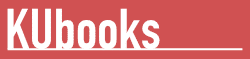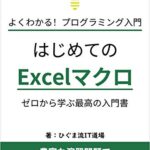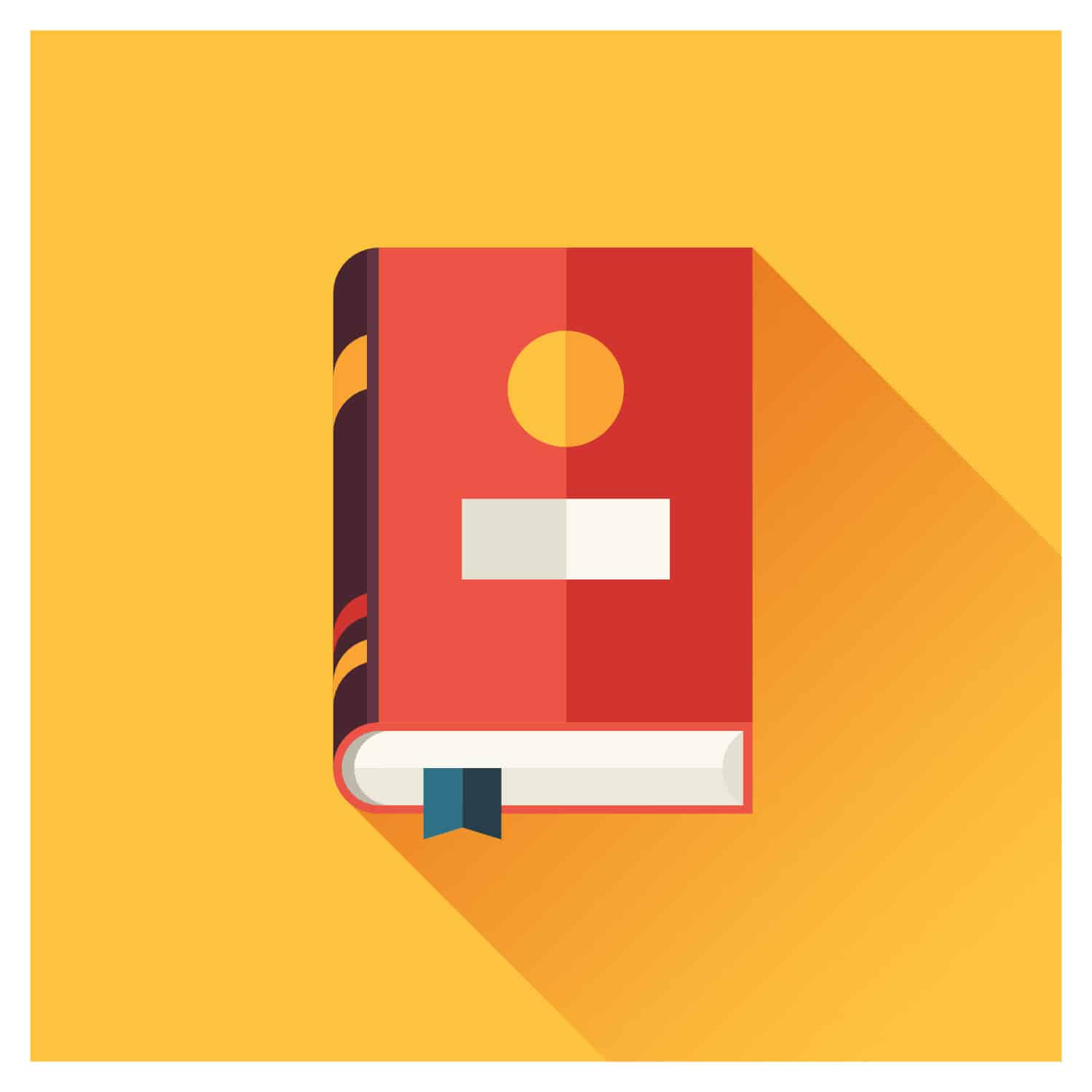著者:blanco
ページ数:151
¥480 → ¥0
■いかに自分が楽をして業務を進めるかという視点で、個人利用の範囲でVBA・マクロを活用するための具体的な方法を紹介し、解説する本です。
■想定読者は、前線現場実務で手を動かしてExcelでガリガリと業務をこなすことが求められる経理若手社員で、VBA・マクロを学習したことのない方です。
■本書では2022年12月時点のMicrosoft 365のExcelを用いて操作方法を解説しています。
■目次
Step1 -個人用マクロを知ろう-
■(1-1) VBA・マクロとは
■(1-2) プログラミングは難しいか
■(1-3) マクロで何ができるか
■(1-4) 個人用マクロとは
■(1-5) 個人用マクロの留意点
Step2 -はじめての個人用マクロ-
■(2-1) 個人用マクロブックを準備する
■(2-2) 個人用マクロブックの格納場所
■(2-3) 個人用マクロにコードを入力する
■(2-4) 個人用マクロを実行する
■(2-5) 個人用マクロを気軽に使う(ショートカットキー)
■(2-6) 個人用マクロを気軽に使う(クイックアクセスツールバー)
Step3 -最低限知っておくべきVBAの基本知識-
■(3-1) 最低限知っておくべきVBAの知識
■(3-2) 最低限の用語
■(3-3) 最低限のルール
■(3-4) 最低限の構文1
■(3-5) 最低限の構文2
■(3-6) オブジェクトに関する補足
Step4 -サンプルマクロ集-
■(4-1) Step4の概要
Step4-A -サンプルマクロ集(書式等調整)-
■(4-2) 列幅1・列幅調整
■(4-3) 罫線設定
■(4-4) フォント設定
■(4-5) A列幅と行高さ調整
■(4-6) 行幅加減算
■(4-7) 印刷設定
Step4-B -サンプルマクロ集(標準機能の限界突破)-
■(4-8) シート一括再表示
■(4-9) 複数範囲グループ化・解除
■(4-10) 選択範囲メモ表示・非表示
■(4-11) 選択範囲メモ書式設定
Step4-C -サンプルマクロ集(ファイル切出保存)-
■(4-12) ファイル切出保存・Excelとして保存
■(4-13) ファイル切出保存・PDFとして保存
Step4-D -サンプルマクロ集(レポート加工)-
■(4-14) レポート整形
■(4-15) ピボットテーブル設定
Step4-E -サンプルマクロ集(その他)-
■(4-16) 保存前A1セル選択
■(4-17) Outlookメール切出保存
Step5 -個人用マクロの先へ-
■マクロの組織運用の留意点
シリーズ一覧
- 同シリーズの電子書籍はありませんでした。
この期間中は料金が980円→0円となるため、この記事で紹介している電子書籍は、すべてこのKindle Unlimited無料体験で読むことが可能です。